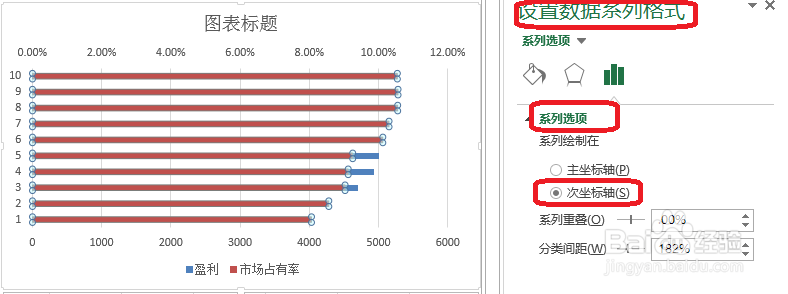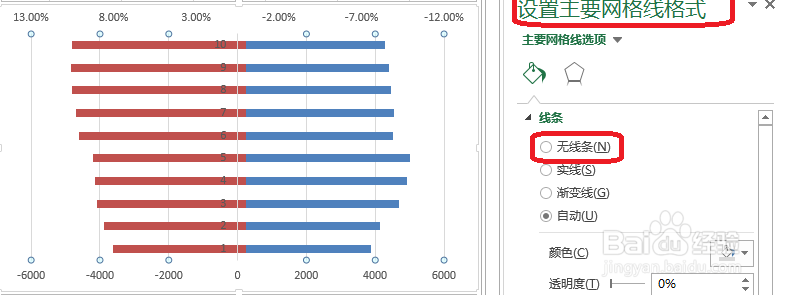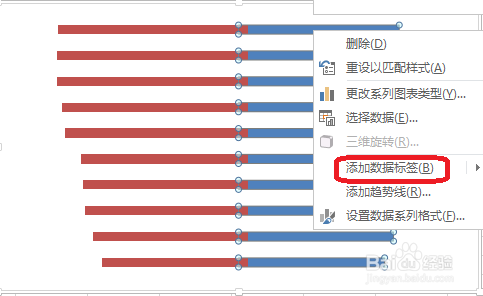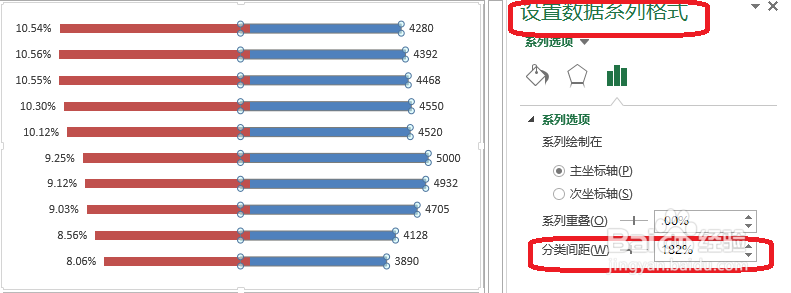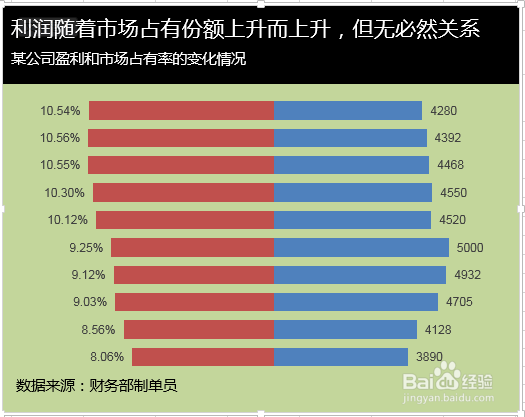你还在为Excel对称条形图怎么做而苦恼吗,今天小编教你Excel对称条形图怎么做,让你告别Excel对称条形图怎么做的烦恼。本经验主要从三方面讲Excel图表制作:1.该图表的用途2.该图表的适用范围3.该图表的美化,即美化达到的效果:符合图表阅读习惯,突出重点,简洁美观,投影清晰。更多Excel经验请关注Excel小新,如果帮到了你,请在上方给个投票谢谢支持。好人一生平安。先顶后看年薪百万,如果帮到了你,帮忙给个好评,这对小编很重要,万分感谢。
工具/原料
Excel
1.Excel对称条形图的用途
1、用于显示两个项目之间有没有相关关系。
2.Excel对称条形图的适用范围
1、当要表示两列数据之间是否存在相互关系,就用对称条形图。
3.Excel对称条形图的前期工作
1、选中表格的数据区域——点击插入——推荐的图表——簇状条形图。
2、点击图表工具——格式——系列市场占有率——设置所选内容格式设置数据系列格式——系列选项——次坐标轴。把市场占有率设置成次坐标轴。
3、双击——设置坐标轴格式——坐标轴选项——最小值(-0.12,根据本来的最大值而定)——逆序刻度值。
4、双击——设置坐标轴格式——最小值(-6000,根据本来最大值而定)。
4.Excel对称条形图美化
1、删除网格线双击网格线——设置主要网格线格式——无线条。
2、去掉上下的坐标轴双击——设置坐标轴格式——标签——无。
3、添加数据标签右击——添加数据标签
4、调整分类间距(柱子和柱子之间的距离)设置数据系列格式——分类间距(50%-90%之间)
5、添加标题和数据来源字体(衬线字体:线条粗细不同,适合小号字体使用,投影时清晰度不高,无衬线字体:粗细相同,更适合大号字体时使用,投影时美观)中文字体:微软雅黑,黑体英文字体:Arial数字字体:impact,Arial
6、颜色填充和添加背景色,主数据项:以红色这种颜色为主色调。背景色:以淡色调为主。